PDF和Word作为两种最为常见的文档格式,各自发挥着不可替代的作用。
PDF:以其高度的兼容性和稳定性著称,能够确保文档在各种设备和平台上的显示效果一致,但它的固定布局也给编辑修改带来了不小的挑战。
Word:具有强大的编辑性和灵活性,可以轻松实现对文档内容进行修改、排版和格式调整,但其兼容性不够,容易在传输共享过程中被改变格式。
想要将PDF转换成Word也并非难事,选对工具就能事半功倍,快一起来看~
◆ 一键识别王传送门:https://www.xunjiepdf.com/yijianshibieapp
一款功能丰富的智能识别APP,通过上传图片或拍照扫描就能获取相应信息,并且提供多种工具,包括PDF、CAD、音频、翻译等,一站式满足多样化需求。

在“工具”页面的“PDF工具”栏下就有展示,上传文件便会自动处理,转换完成后会存储到本地并安全加密,解密后便可预览查看,还支持多渠道分享。
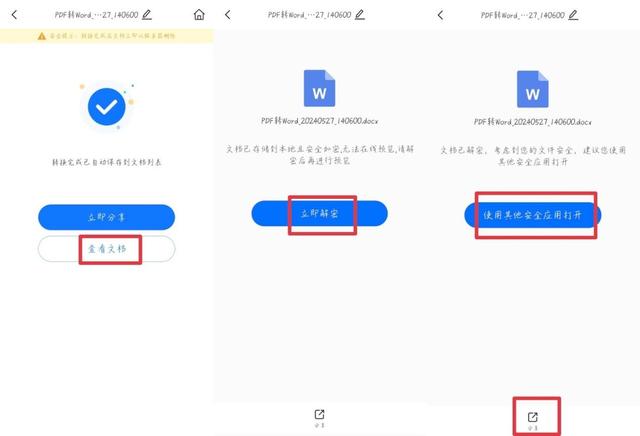 ◆ WPS office
◆ WPS office传送门:https://www.wps.cn/
高效办公必备软件,除了文字、表格、PPT等常见操作外,当做PDF转换器也没问题,可将PDF转为Word、Excel、PPT、图片等格式,操作起来很简单。
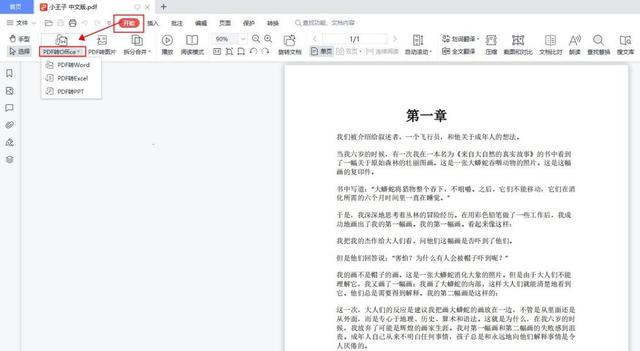
右击PDF文件选择打开方式为WPS,接着点击“开始”找到“PDF转换”下拉选项里的“转为Word”,支持设置输出页码范围和转换模式,完成即可打开查看。
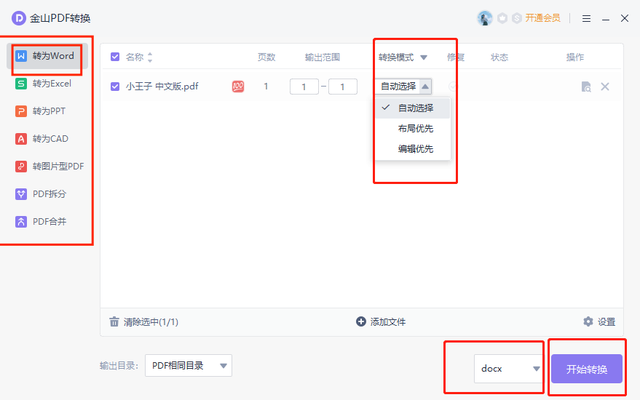 ◆ 嗨动PDF编辑器
◆ 嗨动PDF编辑器传送门:https://www.xunjiepdf.com/haidongpdf
一款主打PDF阅读、编辑和转换的专业软件,并且有配备翻译、总结、改写、续写、润色等AI操作,零基础小白也能放心冲,一站式解决各种PDF相关问题。
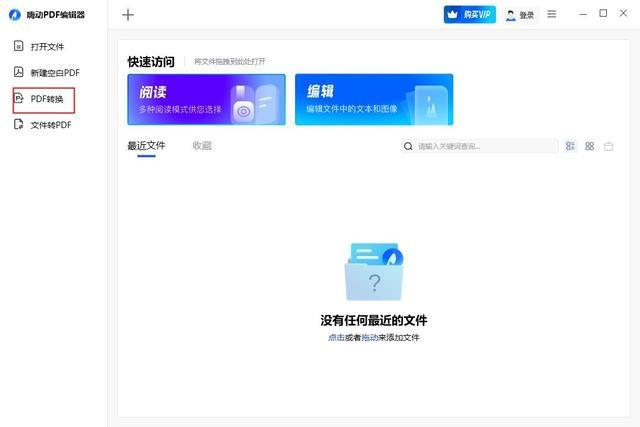
支持PDF与其他多种文档格式进行互转,会直接显示文件的页数和大小,可选择指定或对全部页码进行转换处理,转换格式和偏好设置也能根据需求来选择。
 ◆ PDFCandy
◆ PDFCandy传送门:https://pdfcandy.com/
一款PDF在线转换器,有提供多种实用工具,包括编辑、拆分、合并、加密、压缩等,页面显示支持多种语言并可按需选择设置,实用性还是挺不错的。
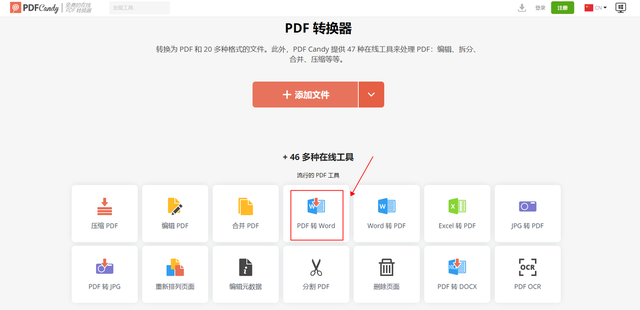
浏览器搜索打开后点击“PDF转Word”进入具体操作页面,直接添加或拖入单个文件便会自动将其转换成“DOC”格式,还支持文件下载、共享和删除处理。
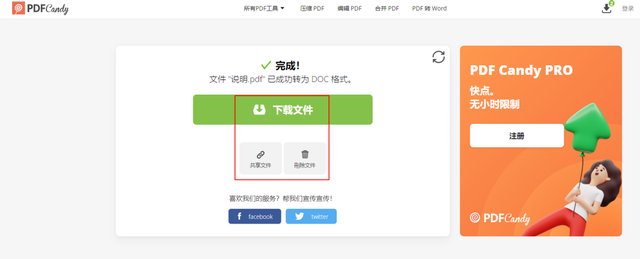 ◆ iLovePDF
◆ iLovePDF传送门:https://www.ilovepdf.com/zh-cn
一款易于使用且涵盖众多PDF工具的在线平台,合并、拆分、压缩、转换、旋转、加密等处理通通都能搞定,页面显示语言也提供多种,可直接切换为中文。
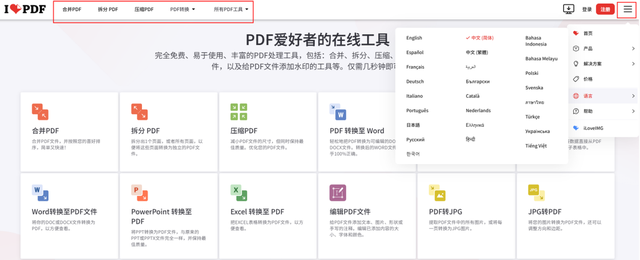
免费账户仅支持一次处理一个文件,能将带有可选文本的PDF文件转换为可编辑的word文件,完成就能下载保存,还支持分享下载链接、删除等操作。
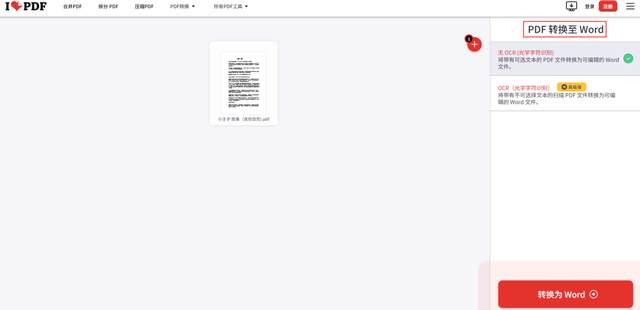 ◆ 迅捷PDF转换器
◆ 迅捷PDF转换器传送门:https://app.xunjiepdf.com/
一款专业好用的PDF转换网站,能做到一键批量转换多种文档格式,搜索打开后选择【文档转换】下的【PDF转Word】导入文件,支持进行自定义转换设置。

转换速度很快,完成后可预览和分享,会自动保存到“我的文件”,也支持扫码下载到手机,转换后还会精确保留原文档的页面元素和排版,效果值得夸赞!
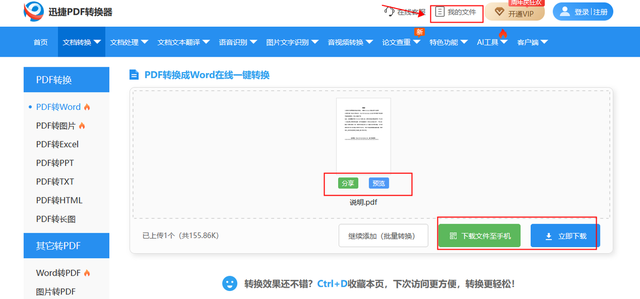 ◆ Convertio
◆ Convertio传送门:https://convertio.co/zh/
一款专注于文件转换的在线工具,支持音频、视频、图像、文档、归档、字体、演示器、电子书这八种类型,并且所有转换都在云端进行,不消耗计算机资源。
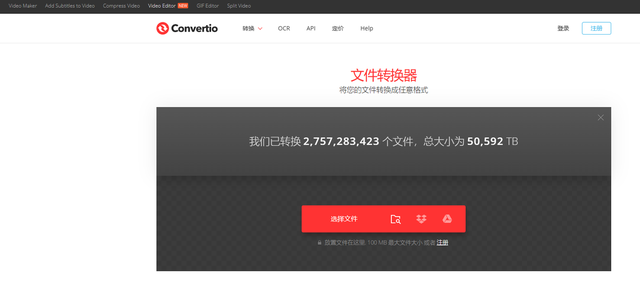
直接点击“选择文件”进行PDF文档添加,一次可允许两个文件并行转换,接着在转换页面选择对应的Word文档类型即可,转换完成后就能下载查看了。
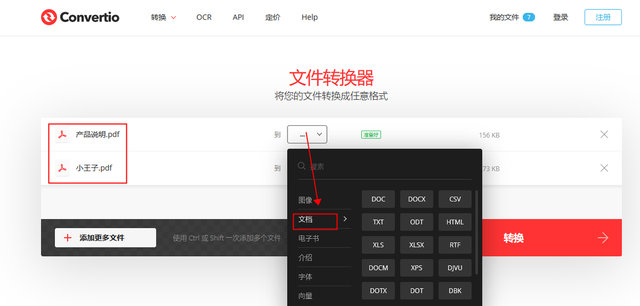 ◆ 百度网盘
◆ 百度网盘传送门:https://pan.baidu.com/
一个安全便捷的云存储平台,账号登录后使用,也有提供多种实用工具,包括文件传输、数据备份、休闲娱乐等,【PDF转Word】就位于“识别转换”分类下。

在具体操作页面上传要转换的PDF文档,支持一次添加多个文件,会直接显示文件大小,完成后可在转换列表中查看,但此操作需开通会员或超级会员方可进行。
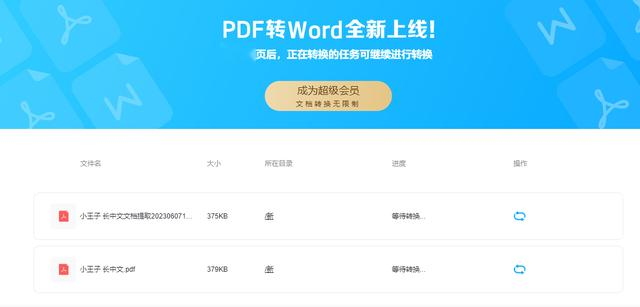
以上就是今天的全部内容分享了,希望能有所帮助!喜欢的朋友记得点赞转发+关注呦~
